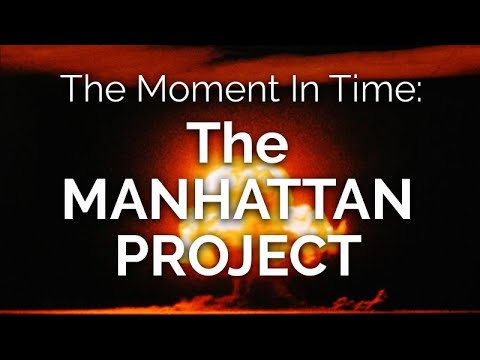Wil je het RAM (geheugen) in je computer upgraden, maar heb je geen idee waar het heen gaat? Lees verder!
Stappen

Stap 1. Koop RAM dat compatibel is met uw computer
Er zijn verschillende soorten Random Access Memory. Sommige werken mogelijk met uw computer, andere niet. Raadpleeg de gebruikershandleiding van uw computer of moederbord om het juiste RAM-type te bepalen.

Stap 2. Verwijder de kap of het toegangspaneel van uw computer
De meeste computers hebben duimschroeven, Philips-schroeven of drukknoppen om de behuizing te openen of het zijpaneel te verwijderen. Zoek de schroeven of knoppen en verwijder het toegangspaneel of de deur.

Stap 3. Zoek de RAM-sleuven
De meeste standaard desktopcomputers hebben twee, vier of zes slots. Ze zijn vaak gegroepeerd en ten minste één van de beschikbare slots bevat al een geheugenmodule, omdat je RAM op je computer moet hebben om op te starten.
In nieuwere machines zijn de RAM-slots gekleurd. Het is het beste om elke kleur eerst te vullen, in plaats van het RAM-geheugen ergens in te schuiven

Stap 4. Plaats het RAM-geheugen
Merk op dat er op de module een niet-gecentreerde inkeping is, lijn deze uit met de bobbel in de sleuf om ervoor te zorgen dat het RAM-geheugen correct is geplaatst.
- Oefen druk uit op de hoeken en wees niet bang om te duwen.
- Blijf duwen totdat u een klik hoort of de lipjes aan weerszijden goed in de inkepingen aan beide uiteinden van de module vallen.
Tips
- RAM is er in vijf hoofdformaten: 256 MB, 512 MB, 1 GB, 2 GB en 4 GB. Oudere computers kunnen nog 128 MB modules bevatten. Deze zijn echter grotendeels verouderd.
- RAM is het meest effectief in gematchte paren. Met andere woorden, als u twee modules installeert, koop dan twee modules van dezelfde grootte. Het zal het leven gemakkelijker voor je maken.
Waarschuwingen
- Installeer niet meer RAM dan uw computer aankan. De gebruikershandleiding geeft de maximale hoeveelheid geheugen aan die de computer kan gebruiken.
- Houd de RAM-modules niet vast aan de voorkant of aan de gouden connectoren aan de onderkant. Houd de modules bij de randen vast om statische ontlading te voorkomen.
- De computer moet zijn uitgeschakeld en moet worden losgekoppeld van het stopcontact voordat u begint!
- Het plaatsen van te veel RAM kan uw computer vertragen, omdat deze constant berichten naar elke RAM-chip moet verzenden. Installeer niet meer dan nodig is.
- Gebruik geen overmatige kracht, maar wees niet bang om het RAM-geheugen te duwen.